ERR_SSL_VERSION_OR_CIPHER_MISMATCH sur Chrome [RÉSOLU]
Publié: 2017-05-16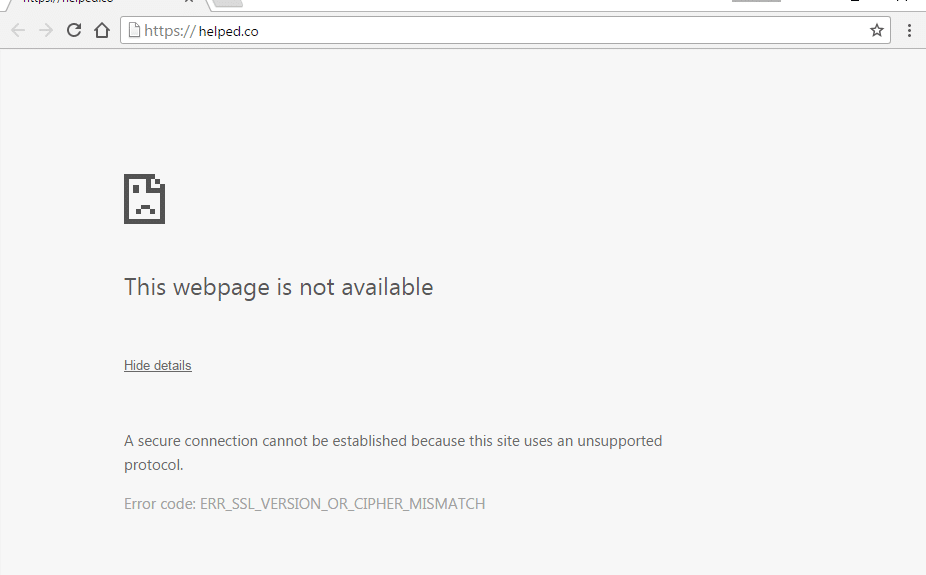
ERR_SSL_VERSION_OR_CIPHER_MISMATCH sur Chrome [RÉSOLU] : la cause principale de cette erreur est que votre PC ne parvient pas à établir une connexion privée avec le site Web. Le site Web utilise un certificat SSL qui est à l'origine de cette erreur. Un certificat SSL est utilisé sur le site Web qui traite des informations sensibles telles que les informations de carte de crédit ou les mots de passe.
Impossible d'établir une connexion sécurisée car ce site utilise un protocole non pris en charge. Code d'erreur : ERR_SSL_VERSION_OR_CIPHER_MISMATCH
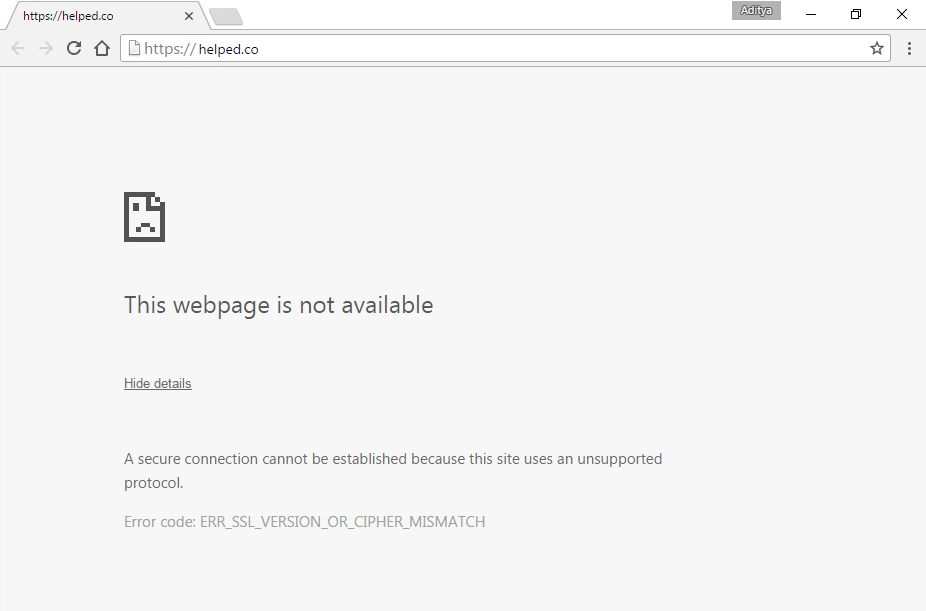
Chaque fois que vous utilisez le site Web ci-dessus, votre navigateur télécharge les certificats de sécurité Secure Sockets Layer (SSL) à partir du site Web afin d'établir une connexion sécurisée, mais parfois le certificat téléchargé est corrompu ou la configuration de votre PC ne correspond pas à celle du certificat SSL. Dans ce cas, vous verrez l'erreur ERR_SSL_VERSION_OR_CIPHER_MISMATCH et vous ne pourrez peut-être pas accéder au site Web, mais ne vous inquiétez pas, nous avons répertorié quelques méthodes qui vous aideront à résoudre ce problème.
Prérequis:
- Vérifiez si vous pouvez accéder à d'autres sites Web compatibles Https, car si tel est le cas, il y a un problème avec ce site Web particulier, pas avec votre PC.
- Assurez-vous d'avoir effacé les caches et les cookies de votre navigateur de votre PC.
- Supprimez les extensions Chrome inutiles qui pourraient être à l'origine de ce problème.
- Une connexion correcte est autorisée à Chrome via le pare-feu Windows.
- Assurez-vous d'avoir une bonne connexion Internet.
Contenu
- ERR_SSL_VERSION_OR_CIPHER_MISMATCH sur Chrome [RÉSOLU]
- Méthode 1 : Désactiver l'analyse SSL/HTTPS
- Méthode 2 : Activer SSLv3 ou TLS 1.0
- Méthode 3 : Assurez-vous que la date et l'heure de votre PC sont correctes
- Méthode 4 : Désactiver le protocole QUIC
- Méthode 5 : Effacer le cache du certificat SSL
- Méthode 6 : Exécutez CCleaner et Malwarebytes
- Méthode 7 : correctif divers
- Méthode 8 : réinstaller Chrome Bowser
ERR_SSL_VERSION_OR_CIPHER_MISMATCH sur Chrome [RÉSOLU]
Assurez-vous de créer un point de restauration au cas où quelque chose tournerait mal.
Méthode 1 : Désactiver l'analyse SSL/HTTPS
Parfois, l'antivirus a une fonctionnalité appelée protection ou analyse SSL/HTTPS qui ne permet pas à Google Chrome de fournir la sécurité par défaut, ce qui provoque à son tour l'erreur ERR_SSL_VERSION_OR_CIPHER_MISMATCH .
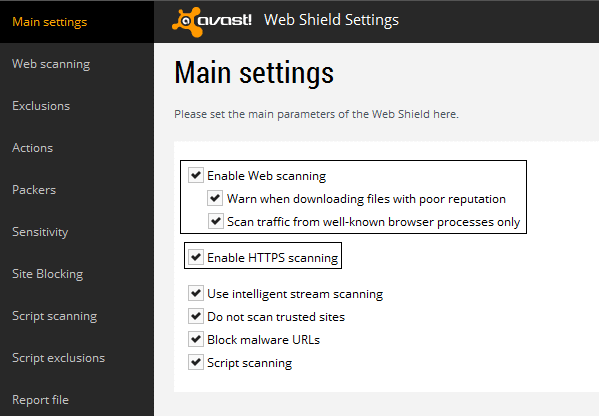
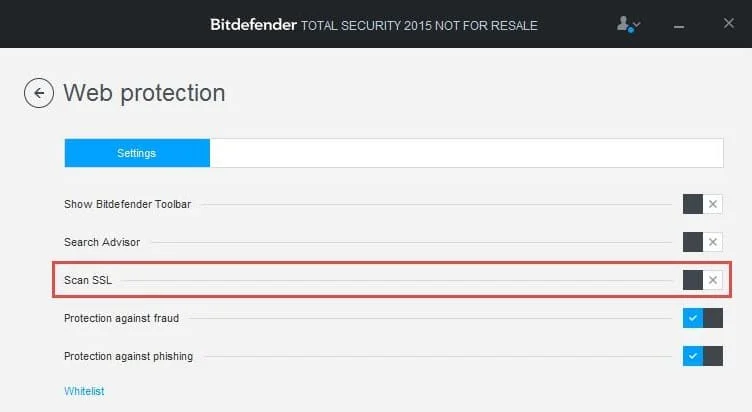
Pour résoudre le problème, essayez de désactiver votre logiciel antivirus. Si la page Web fonctionne après la désactivation du logiciel, désactivez ce logiciel lorsque vous utilisez des sites sécurisés. N'oubliez pas de réactiver votre programme antivirus lorsque vous avez terminé. Et après cela, désactivez l'analyse HTTPS.
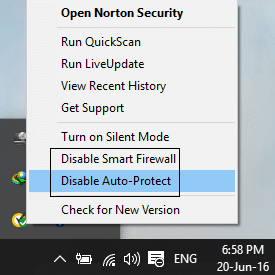
Méthode 2 : Activer SSLv3 ou TLS 1.0
1. Ouvrez votre navigateur Chrome et saisissez l'URL suivante : chrome://flags
2. Appuyez sur Entrée pour ouvrir les paramètres de sécurité et trouver la version minimale de SSL/TLS prise en charge.
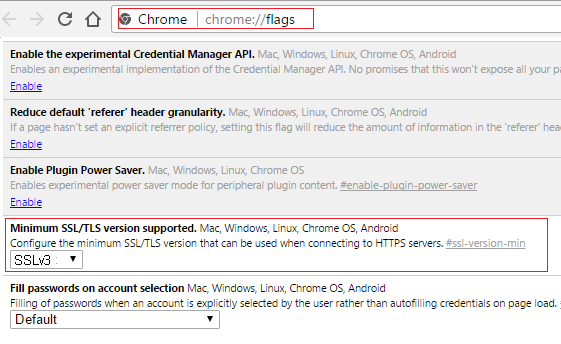
3. Dans la liste déroulante, changez-le en SSLv3 et fermez tout.
4. Redémarrez votre PC pour enregistrer les modifications.
5. Maintenant, il est possible que vous ne puissiez pas trouver ce paramètre car il est officiellement terminé par chrome, mais ne vous inquiétez pas, suivez l'étape suivante si vous souhaitez toujours l'activer.
6. Appuyez sur la touche Windows + R puis tapez inetcpl.cpl et appuyez sur Entrée pour ouvrir la fenêtre Propriétés Internet.
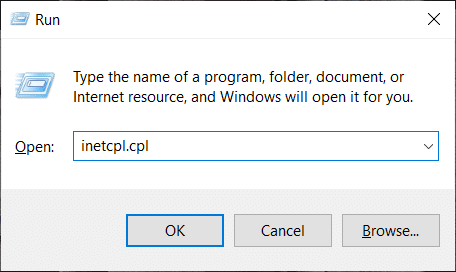
7. Accédez maintenant à l' onglet Avancé et faites défiler jusqu'à ce que vous trouviez TLS 1.0.
8. Assurez-vous de cocher Utiliser TLS 1.0, Utiliser TLS 1.1 et Utiliser TLS 1.2 . Décochez également Utiliser SSL 3.0 si coché.
Remarque : les anciennes versions de TLS telles que TLS 1.0 ont des vulnérabilités connues, alors continuez à vos risques et périls.
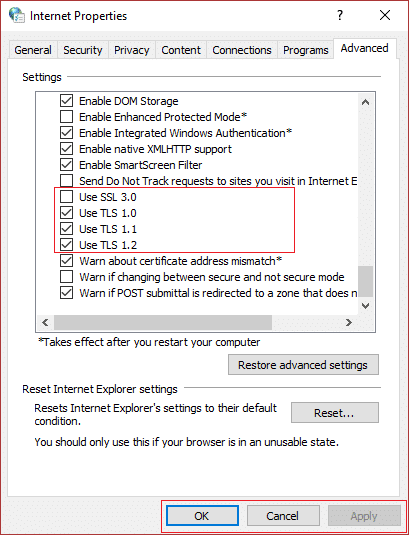
9. Cliquez sur Appliquer puis sur OK et redémarrez votre PC pour enregistrer les modifications.
Méthode 3 : Assurez-vous que la date et l'heure de votre PC sont correctes
1. Appuyez sur la touche Windows + I pour ouvrir l'application Paramètres, puis cliquez sur Heure et langue.
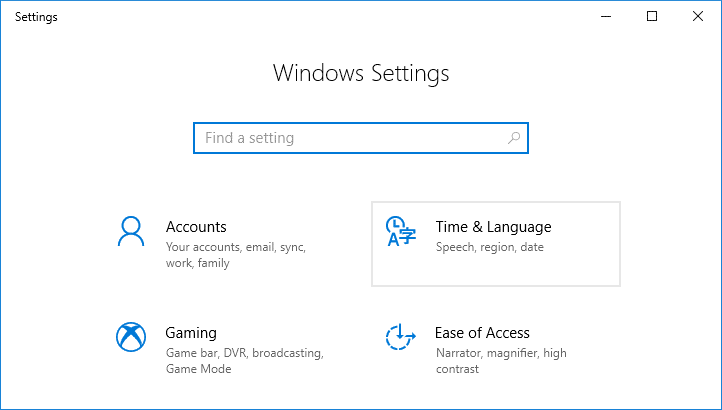
2. Maintenant, dans le menu de gauche, cliquez sur Date et heure.
3. Maintenant, essayez de régler l' heure et le fuseau horaire sur automatique . Activez les deux interrupteurs à bascule. S'ils sont déjà allumés, éteignez-les une fois, puis rallumez-les.
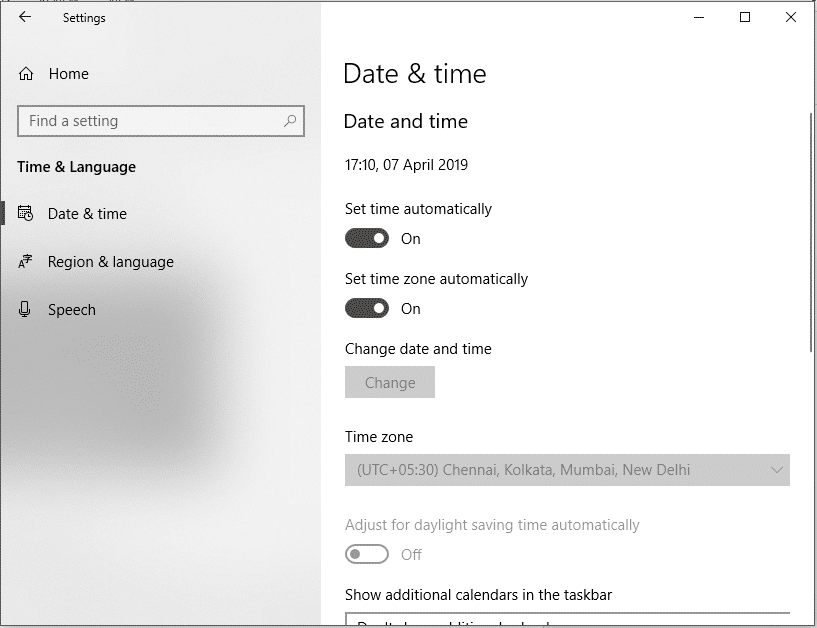
4. Vérifiez si l'horloge affiche l'heure correcte.
5. Si ce n'est pas le cas, désactivez l'heure automatique . Cliquez sur le bouton Modifier et réglez la date et l'heure manuellement.
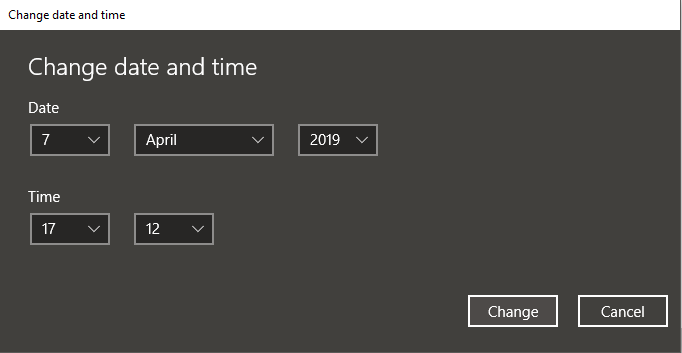
6. Cliquez sur Modifier pour enregistrer les modifications. Si votre horloge n'affiche toujours pas la bonne heure, désactivez le fuseau horaire automatique . Utilisez le menu déroulant pour le définir manuellement.
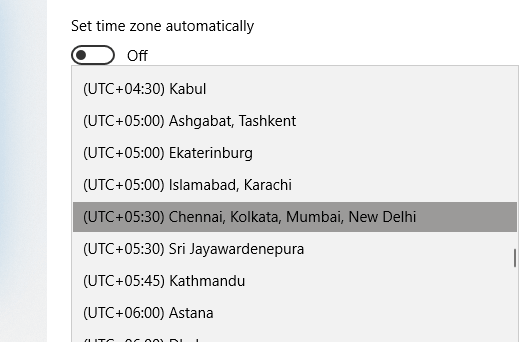
7. Vérifiez si vous pouvez corriger ERR_SSL_VERSION_OR_CIPHER_MISMATCH sur Chrome . Sinon, passez aux méthodes suivantes.
Méthode 4 : Désactiver le protocole QUIC
1. Ouvrez Google Chrome et tapez chrome://flags et appuyez sur Entrée pour ouvrir les paramètres.

2. Faites défiler vers le bas et recherchez le protocole QUIC expérimental.
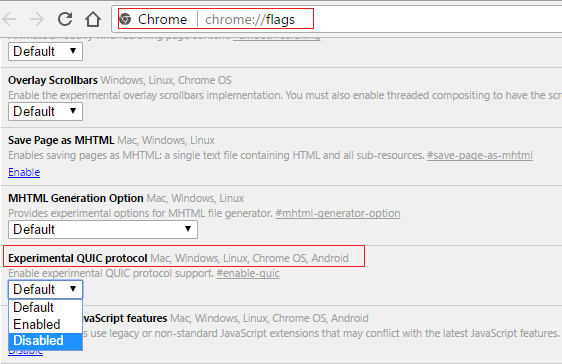
3. Ensuite, assurez-vous qu'il est désactivé.
4. Redémarrez votre navigateur et vous pourrez peut-être corriger ERR_SSL_VERSION_OR_CIPHER_MISMATCH sur Chrome.
Méthode 5 : Effacer le cache du certificat SSL
1. Appuyez sur la touche Windows + R puis tapez « inetcpl.cpl » et appuyez sur Entrée pour ouvrir les propriétés Internet.
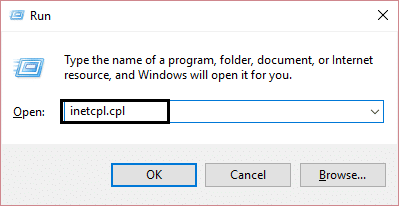
2. Passez à l'onglet Contenu, puis cliquez sur Effacer l'état SSL, puis cliquez sur OK.
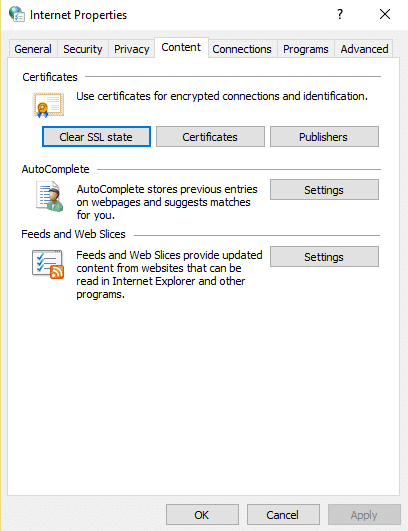
3. Cliquez maintenant sur Appliquer suivi de OK.
4. Redémarrez votre PC pour enregistrer les modifications.
Méthode 6 : Exécutez CCleaner et Malwarebytes
1. Téléchargez et installez CCleaner.
2. Double-cliquez sur setup.exe pour lancer l'installation.
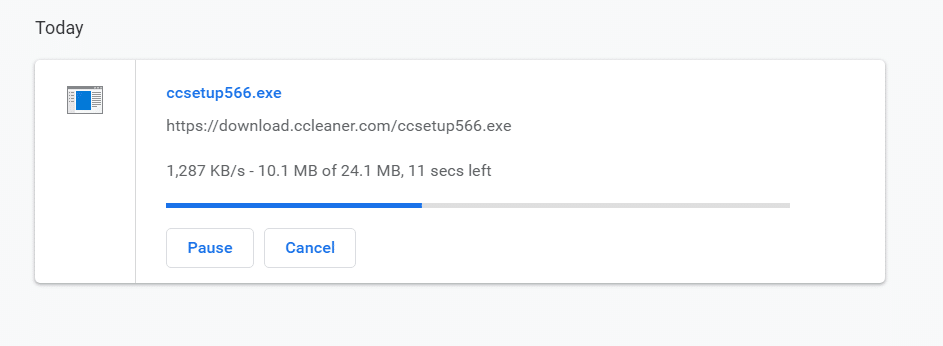
3. Cliquez sur le bouton Installer pour lancer l'installation de CCleaner. Suivez les instructions à l'écran pour terminer l'installation.

4. Lancez l'application et dans le menu de gauche, sélectionnez Personnalisé.
5. Voyez maintenant si vous devez cocher autre chose que les paramètres par défaut. Une fois terminé, cliquez sur Analyser.
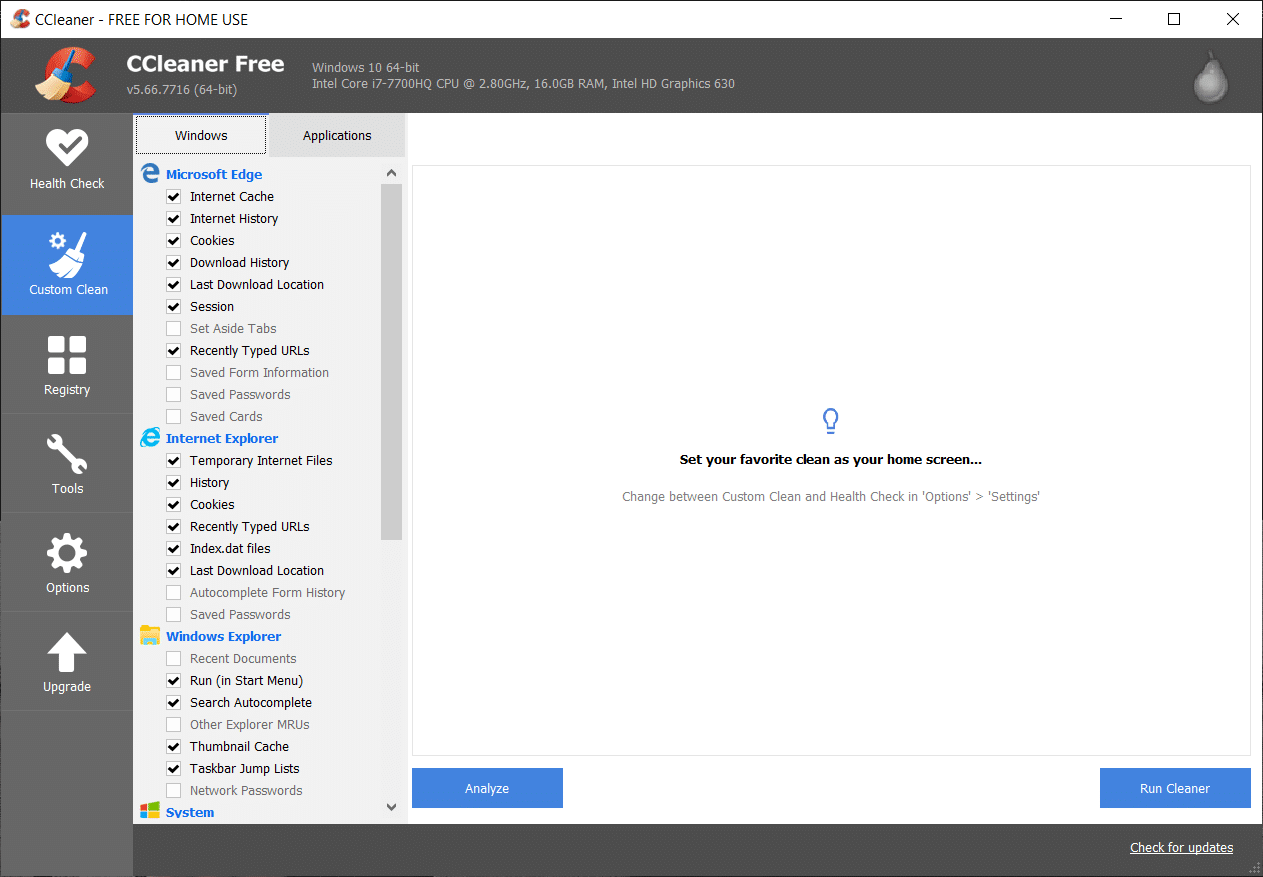
6. Une fois l'analyse terminée, cliquez sur le bouton « Exécuter CCleaner ».
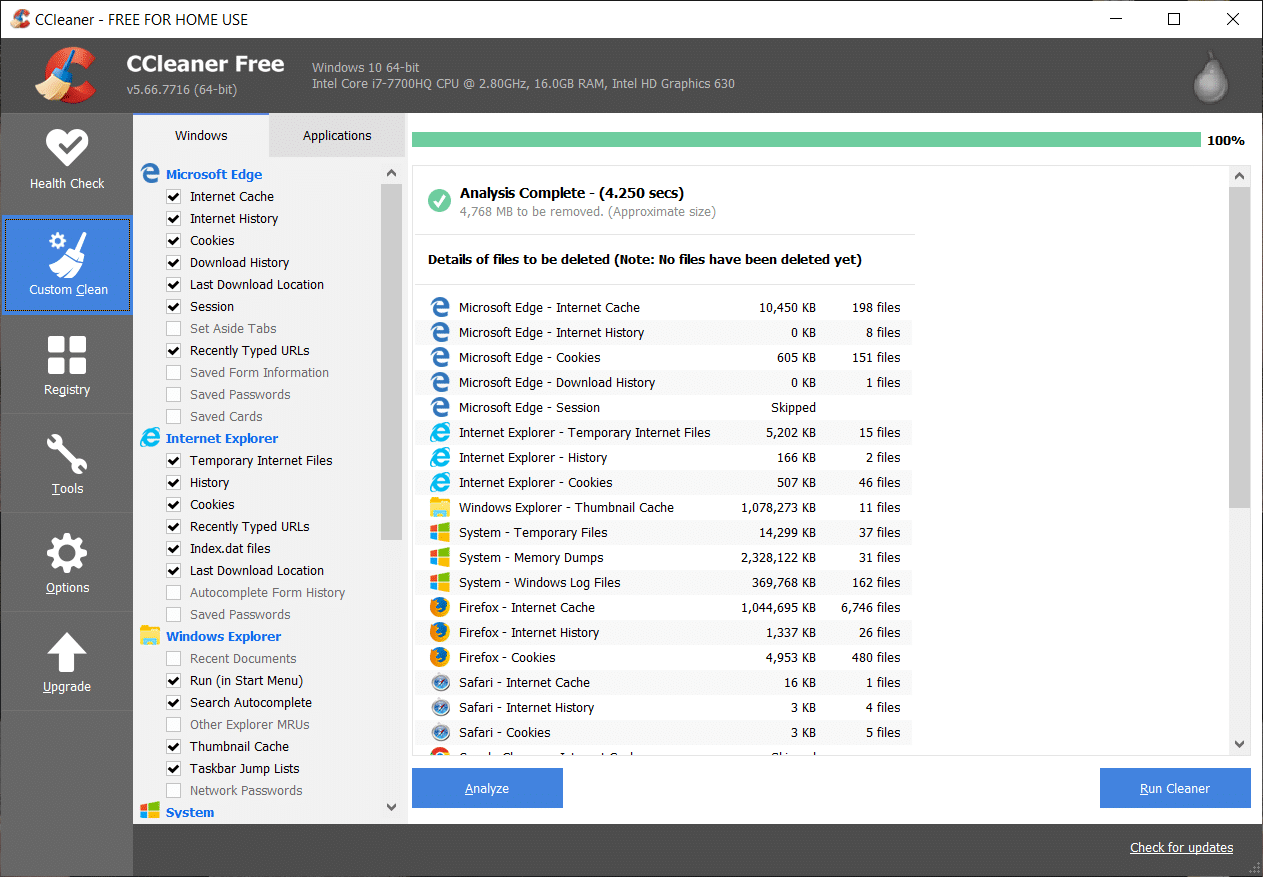
7. Laissez CCleaner suivre son cours et cela effacera tout le cache et les cookies de votre système.
8. Maintenant, pour nettoyer davantage votre système, sélectionnez l' onglet Registre et assurez-vous que les éléments suivants sont cochés.
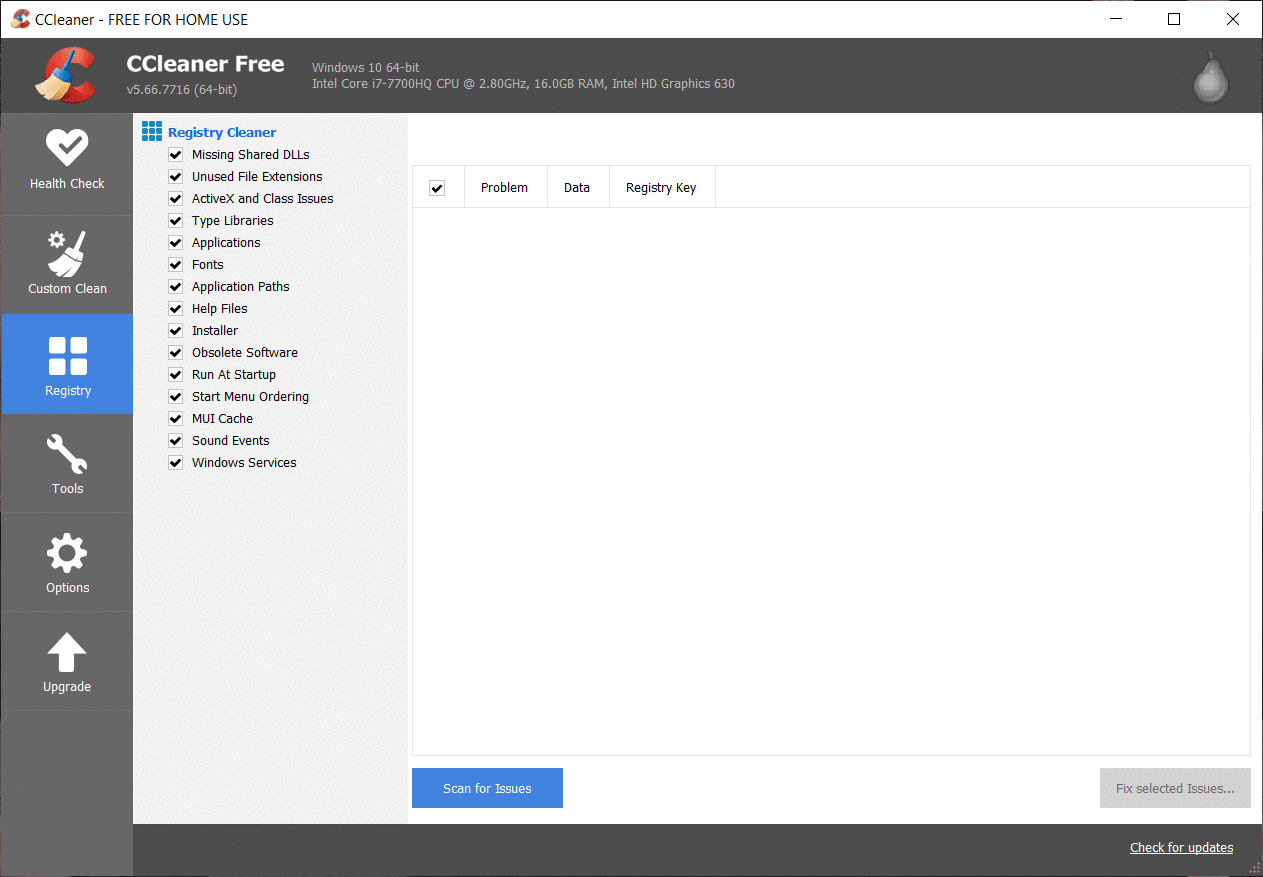
9. Une fois cela fait, cliquez sur le bouton " Scan for Issues " et autorisez CCleaner à scanner.
10. CCleaner affichera les problèmes actuels avec le registre Windows, cliquez simplement sur le bouton Corriger les problèmes sélectionnés .
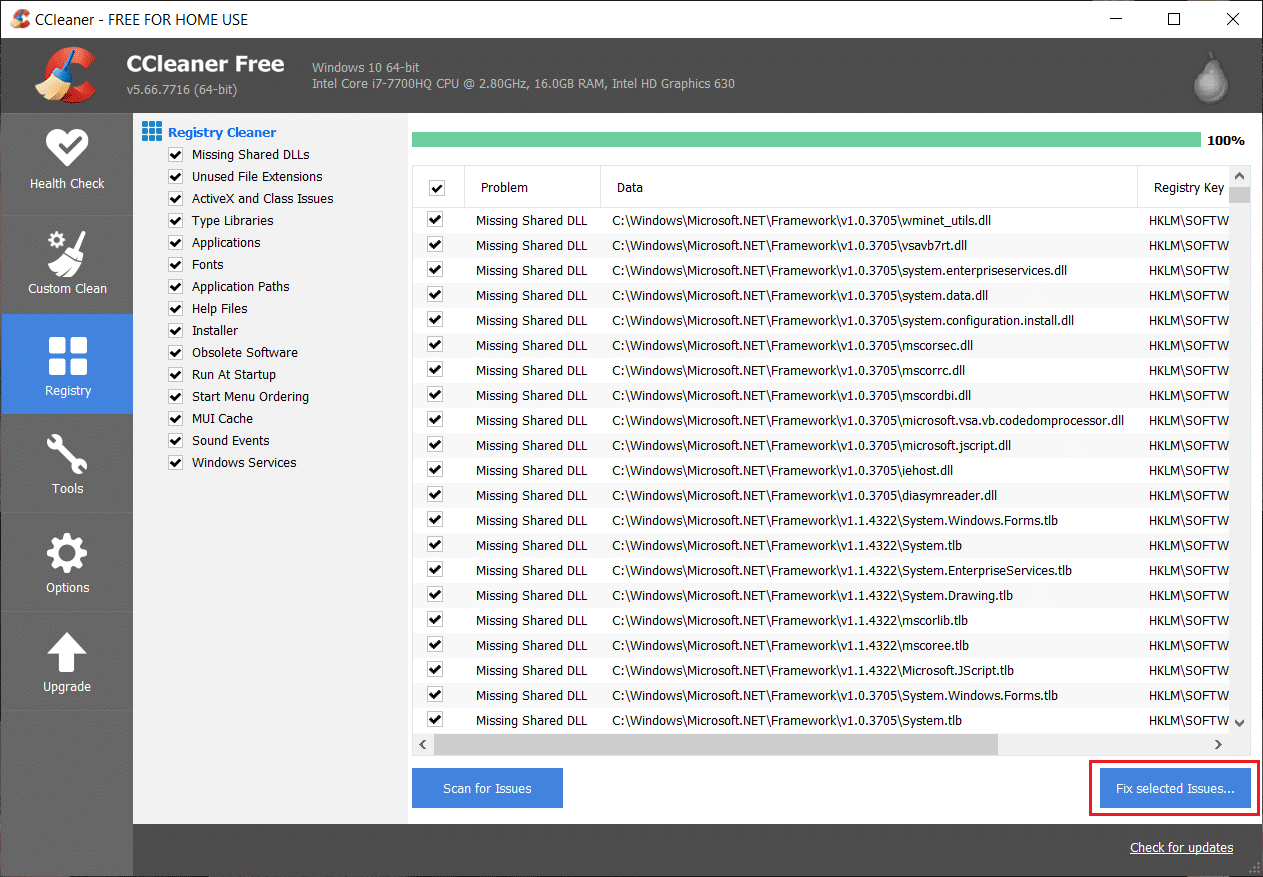
11. Lorsque CCleaner vous demande « Voulez-vous des modifications de sauvegarde dans le registre ? ” sélectionnez Oui.
12. Une fois votre sauvegarde terminée, sélectionnez Corriger tous les problèmes sélectionnés.
13. Redémarrez votre PC pour enregistrer les modifications.
Si cela ne résout pas le problème, exécutez Malwarebytes et laissez-le analyser votre système à la recherche de fichiers nuisibles. Si vous disposez d'analyseurs antivirus ou malveillants tiers, vous pouvez également les utiliser pour supprimer les programmes malveillants de votre système. Vous devez analyser votre système avec un logiciel antivirus et vous débarrasser immédiatement de tout logiciel malveillant ou virus indésirable.
Méthode 7 : correctif divers
Chrome est mis à jour : assurez-vous que Chrome est mis à jour. Cliquez sur le menu Chrome, puis sur Aide et sélectionnez À propos de Google Chrome. Chrome vérifiera les mises à jour et cliquera sur Relancer pour appliquer les mises à jour disponibles.
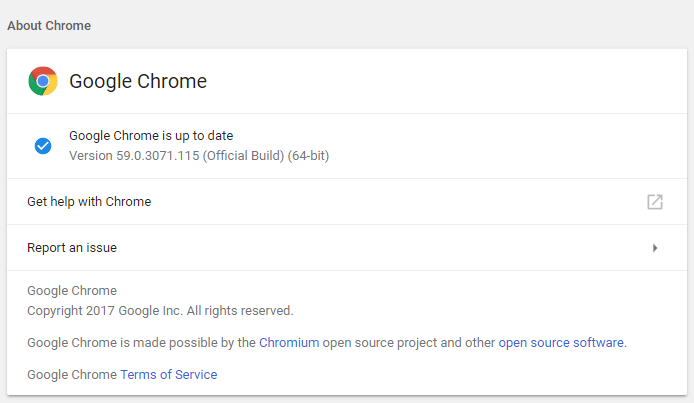
Réinitialiser le navigateur Chrome : Cliquez sur le menu Chrome, puis sélectionnez Paramètres, Afficher les paramètres avancés et sous la section "Réinitialiser les paramètres", cliquez sur Réinitialiser les paramètres.
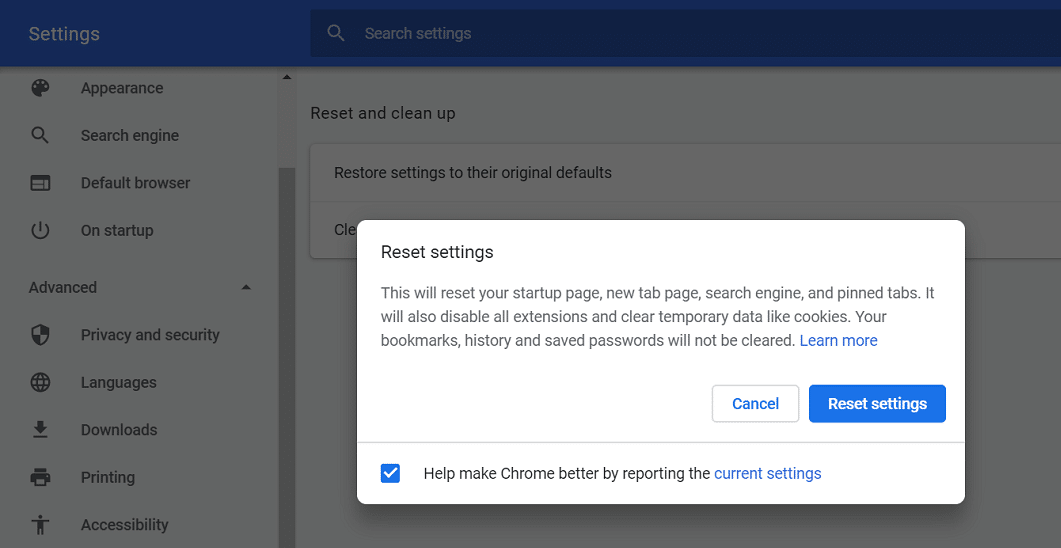
Utilisez l'outil de nettoyage de Chrome : l'outil de nettoyage officiel de Google Chrome aide à analyser et à supprimer les logiciels susceptibles de causer des problèmes avec Chrome, tels que des plantages, des pages de démarrage ou des barres d'outils inhabituelles, des publicités inattendues dont vous ne pouvez pas vous débarrasser ou qui modifient votre expérience de navigation. .
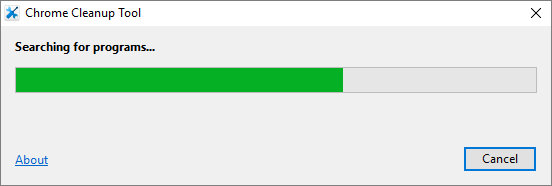
Les correctifs ci-dessus vous aideront certainement à corriger ERR_SSL_VERSION_OR_CIPHER_MISMATCH sur Chrome, mais si vous rencontrez toujours l'erreur, en dernier recours, vous pouvez réinstaller votre navigateur Chrome.
Méthode 8 : réinstaller Chrome Bowser
1. Appuyez sur la touche Windows + X puis cliquez sur Panneau de configuration.
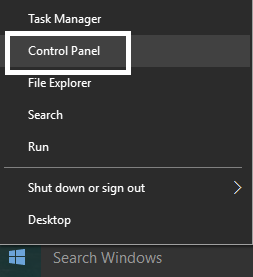
2. Cliquez sur Désinstaller un programme sous Programmes.
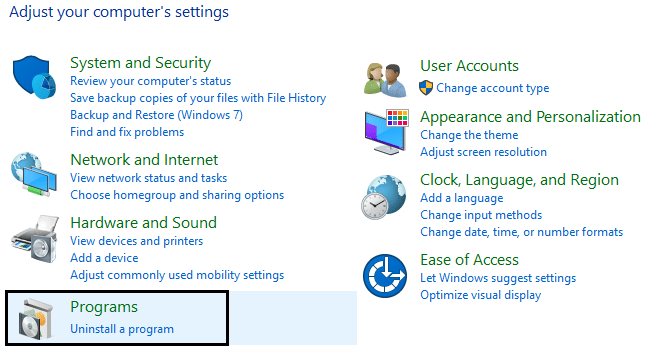
3. Trouvez Google Chrome, puis faites un clic droit dessus et sélectionnez Désinstaller.
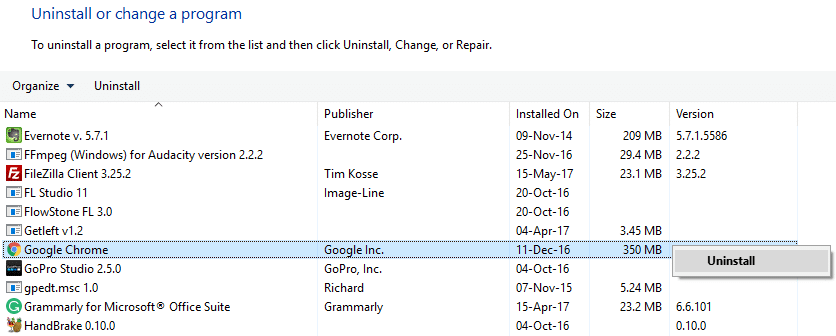
4. Redémarrez votre PC pour enregistrer les modifications, puis ouvrez Internet Explorer ou Microsoft Edge.
5. Allez ensuite sur ce lien et téléchargez la dernière version de Chrome pour votre PC.
6. Une fois le téléchargement terminé, assurez-vous d'exécuter et d'installer le programme d'installation.
7. Fermez tout une fois l'installation terminée et redémarrez votre PC.
Vous pouvez également vérifier :
- Résoudre le problème de temporisation de la connexion Err dans Google Chrome
- Comment réparer une erreur de connexion SSL dans Google Chrome
- Comment réparer l'erreur Ce site est inaccessible dans Google Chrome
- Comment réparer le certificat du serveur a été révoqué dans chrome
- Correction de l'erreur ERR_TUNNEL_CONNECTION_FAILED dans Google Chrome
- Comment réparer une erreur de certificat SSL dans Google Chrome
Voilà, vous avez réussi à corriger l'erreur ERR_SSL_VERSION_OR_CIPHER_MISMATCH sur Chrome, mais si vous avez encore des questions concernant ce guide, n'hésitez pas à les poser dans la section des commentaires.
